文章详情页
win10鼠标卡顿解决方法
浏览:200日期:2023-01-08 10:37:55
对于我们在使用win10操作系统电脑的小伙伴们,在系统运行的过程中如果遇到了win10鼠标卡顿怎么解决,可以先检查一下是不是自己鼠标的问题,也可以看下是不是系统卡顿导致的。
win10鼠标卡顿怎么解决方法一:
1、按下win+i 组合键打开windows 设置,点击“系统”。
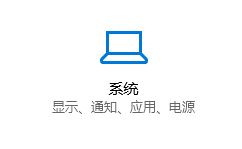
2、在左侧点击电源和睡眠,拉到下面的“其他电源设置”:
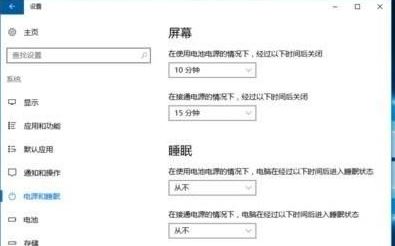
3、找到“隐藏附加计划”点开,然后选择“高性能”计划即可!
方法二:
1、按win+R键打开运行,输入regedit。
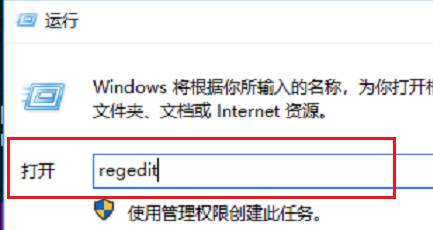
2、点击确定之后,进去注册表编辑器,选择HEKY_CLASSES_ROOT。
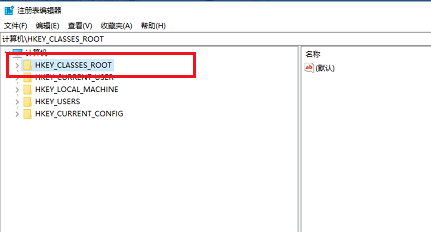
3、依次点击“HEKY_CLASSES_ROOT->Directory->Background->shellexContextmenuhandler”。
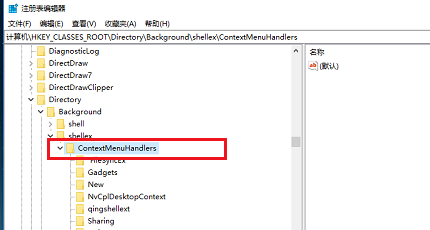
4、将Contextmenuhandler项的下方的除了“NEW”和“WorkFolders”项留下,其他的都可以右键进行删除。
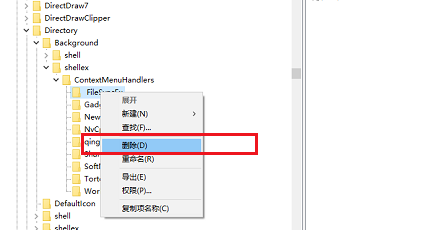
5、删除完成之后,重启电脑,再次鼠标右键刷新就不卡顿了。这样就解决了win10鼠标卡顿的问题了。
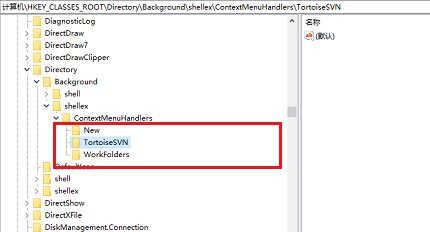
以上就是win10鼠标卡顿解决方法的全部内容,望能这篇win10鼠标卡顿解决方法可以帮助您解决问题,能够解决大家的实际问题是好吧啦网一直努力的方向和目标。
上一条:win10鼠标设置在哪里调整详细介绍下一条:win7下如何安装IIS
相关文章:
排行榜

 网公网安备
网公网安备